Secondo un sondaggio, è più probabile che gli utenti di iPhone registrino, visualizzino e modifichino video sui loro telefoni, in parte a causa dell'eccellente schermo. Pertanto, Apple ha introdotto funzionalità di editing video nell'app Foto e un'app di editor video chiamata iMovie per gli utenti iOS. Tuttavia, le persone comuni devono ancora affrontare delle difficoltà quando ritoccano i propri video. Per aiutarti a capire come velocizzare un video su iPhone, questo articolo fornisce un'esercitazione concreta.
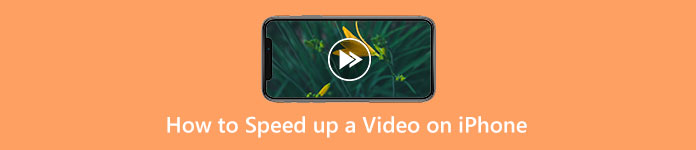
- Parte 1: Come velocizzare un video su iPhone
- Parte 2: il modo più semplice per velocizzare i video di iPhone con un computer
- Parte 3: Domande frequenti sull'accelerazione di un video su iPhone
Parte 1: Come velocizzare un video su iPhone
Modo 1: come velocizzare un video al rallentatore su iPhone
La funzione Slow-motion incorporata nell'app Fotocamera consente agli utenti di registrare direttamente video al rallentatore. L'app Foto di iOS può convertire i video al rallentatore a velocità normale su iPhone senza software aggiuntivo.
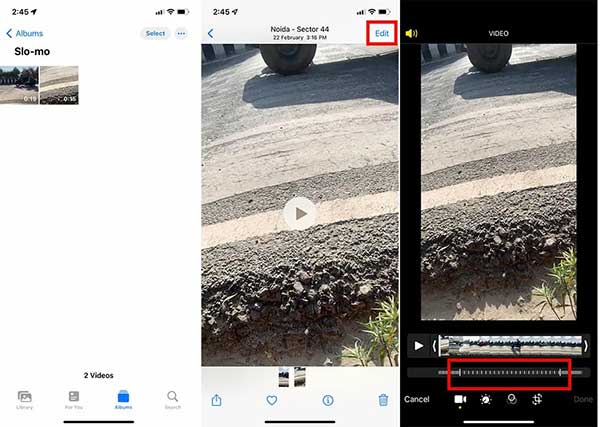
Passo 1 Esegui l'app Foto dalla schermata iniziale, apri il file rallentatore album e selezionare il video desiderato.
Passo 2 Clicca il Modifica pulsante e vedrai il video con l'indicatore di velocità. Trascina la barra verticale su un'estremità della sezione Slo-mo finché tutte le linee non si avvicinano.
Passo 3 Premere il tasto Giocare pulsante e visualizzare l'anteprima del risultato. Infine, tocca Fatto pulsante per salvare il video a velocità normale.
Note:: ogni volta che cambi idea e vuoi rallentare la velocità del video, tocca il Modifica pulsante, premere il Ritornare opzione e scegli Ripristina originale.
Modo 2: come realizzare un video in movimento rapido su iPhone con iMovie
L'app Foto può convertire solo un video al rallentatore registrato dall'app Fotocamera a velocità normale. Se intendi velocizzare un normale video su iPhone, iMovie è disponibile. Consente di regolare la velocità del video tra 24FPS/25FPS/30FPS/60FPS.
Passo 1 Avvia l'editor video integrato sul tuo iPhone, tocca il pulsante + per creare un nuovo progetto. Quindi scegli Film nella schermata Nuovo progetto.
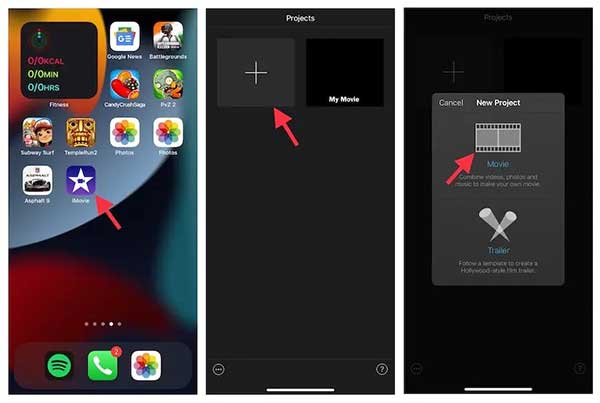
Passo 2 Premere il tasto Media opzione, scegliere Videoe seleziona il video di destinazione da Camara Roll. Rubinetto Crea film per inserire il video nella timeline.
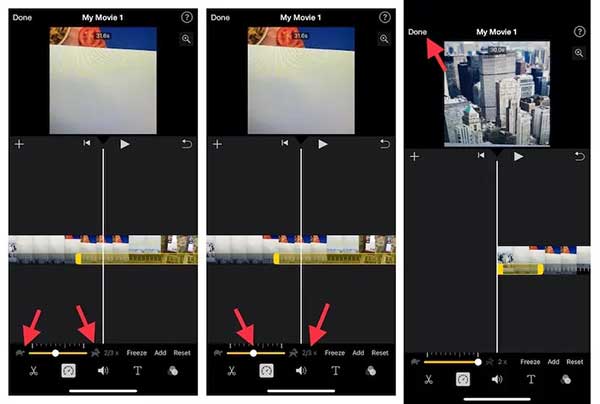
Passo 3 Clicca il Tachimetro pulsante in basso per visualizzare la barra di controllo della velocità. IL tartaruga il pulsante significa rallentatore mentre il coniglio Il pulsante indica l'accelerazione. Trascina la barra verso il lato del coniglio per realizzare un video in movimento veloce sul tuo iPhone. La velocità del video viene visualizzata accanto alla barra di controllo della velocità.
Passo 4 Quando hai finito, tocca il Fatto pulsante per confermare le modifiche.
Note:: per impostazione predefinita, iMovie conserva il tono della traccia audio durante l'accelerazione di un video su iPhone. Per modificarlo, tocca il Impostazioni del progetto pulsante e accendere La velocità cambia tono.
Parte 2: il modo più semplice per velocizzare i video di iPhone con un computer
Ha senso che ad alcuni utenti non piaccia modificare i video su iPhone, anche se lo schermo diventa sempre più grande. Oltre al piccolo schermo, la modifica dei video richiede molte risorse e memoria. La soluzione alternativa è velocizzare i video di iPhone con un computer che utilizza Apeaksoft Video Converter Ultimate. Come potente editor video, può soddisfare tutte le tue esigenze per velocizzare un video. Ancora più importante, semplifica il flusso di lavoro e protegge la qualità del tuo video utilizzando la tecnologia AI.

4,000,000+ Download
Accelerare o rallentare un iPhone video senza competenze tecniche.
Offri preimpostazioni per regolare la velocità del video con un clic.
Mantieni la qualità originale durante la modifica dei video.
Compatibile con quasi tutti i formati video, come MP4, MOV, ecc.
Come velocizzare un video iPhone con un computer
Passo 1 Aggiungi un videoIl miglior cambio di velocità offre due versioni, una per Windows 11/10/8/7 e l'altra per macOS. Installa quello giusto sul tuo computer e avvialo. Vai al Strumenti finestra dalla barra multifunzione in alto e scegli il Regolatore di velocità video attrezzo. Quindi fare clic su Aggiungi per aprire il video iPhone che desideri modificare.
 Passo 2 Velocizza i video dell'iPhone
Passo 2 Velocizza i video dell'iPhoneDopo il caricamento del video, ti verrà presentata l'interfaccia principale. Ci sono i preset sotto la timeline. Per velocizzare il video dell'iPhone, seleziona un'opzione appropriata, ad esempio 1.25x, 1.5x, 2x, ecc. Quindi visualizzare in anteprima l'output con il lettore multimediale.
 Passo 3 Esporta il video
Passo 3 Esporta il videoSe sei soddisfatto, spostati nell'area inferiore. Clicca il Modifica pulsante e inserisci un nome file, seleziona un formato appropriato dal file Uscita opzione e fare clic su cartella pulsante per uscire da una cartella di destinazione. Alla fine, fai clic su Esportare pulsante per salvare il risultato sul computer. Quindi puoi trasferire il video sul tuo iPhone o pubblicarlo sui social media.
Parte 3: Domande frequenti sull'accelerazione di un video su iPhone
Domanda 1. Puoi velocizzare i normali video su iPhone?
Per velocizzare un video sul tuo iPhone, puoi utilizzare iMovie per modificare il video. Puoi regolare la velocità di un video in iMovie utilizzando il file Tachimetro pulsante nella barra degli strumenti di editing video. Puoi anche velocizzare un video al rallentatore in Foto trascinando le barre verticali sotto il visualizzatore di fotogrammi.
Domanda 2. Come posso velocizzare un video di YouTube sul mio iPhone più di 2 volte?
Se guardi il video nell'app YouTube, tocca il pulsante con tre punti verticali e scegli la velocità corretta. Per regolare la velocità del video di YouTube in un browser web, fare clic su ingranaggio pulsante, che si trova nell'angolo in alto a destra sui dispositivi mobili e in basso a destra sui desktop.
Domanda 3. È possibile modificare la velocità del video senza perdita di qualità?
È risaputo che l'editing video avrà un impatto sulla qualità. Tuttavia, una parte del software di editing video può migliorare la qualità del video durante l'editing.
Conclusione
Questa guida ha dimostrato come velocizzare un video su iPhone in varie situazioni. Per trasformare un video Slo-mo in velocità normale, l'app Foto può soddisfare le tue esigenze. L'app iMovie ti consente di velocizzare una normale clip su iPhone, ma non è disponibile per elaborare file video di grandi dimensioni. Apeaksoft Video Converter Ultimate è il modo alternativo per regolare la velocità del video dell'iPhone con un computer. Se hai altre domande su questo argomento, lascia un messaggio sotto questo post.




